O Prontuário Verde disponibiliza pelo módulo de Campanhas o envio automatizado de mensagens para avaliar a satisfação dos seus pacientes. Para entender mais sobre o que são as campanhas de marketing do Prontuário Verde clique aqui.
As regras de envio são simples: duas horas após a consulta o paciente receberá uma mensagem semelhante à que segue abaixo.

Caso a avaliação seja negativa, o paciente é considerado como detrator e automaticamente é solicitado sugestões de melhorias. Assim você ficará sabendo o motivo da avaliação negativa e poderá providenciar melhorias no processo.
Para este tipo de campanha você pode definir o seu público alvo:
- Gênero: Pode definir se enviará para todos, somente homens ou somente mulheres.
- Tipos de Paciente: Todos, Particular ou Convênio.
- Unidades: Selecione as unidades que deseja enviar a campanha.
IMPORTANTE:
- Pacientes que tiveram algum orçamento aprovado serão considerados como particulares, mesmo que possuam convênio.
- Pacientes de convênio são aqueles que possuem número de carteirinha no cadastro do paciente.
- O último agendamento do paciente será considerado para determinar a unidade a qual ele está vinculado.
Para isso, você pode ativar essa funcionalidade seguindo os seguintes passos:
- Utilizando o usuário administrador ou gerente acesse “Marketing “.
- Sobre o CARD da campanha de Satisfação clique no botão “Criar Campanha”.
- Defina os critérios de envio (seu público alvo).
- Será apresentada uma estimativa de quantas mensagens serão enviadas.
- Revise os dados e clique no botão “Criar e Ativar Campanha”
- Pronto, agora sua campanha está ativa e em funcionamento!
✅ Recurso disponível mediante contratação de pacotes adicionais de WhatsApp
Após ativada a campanha, esta é executada em dias e horários comerciais, enviando mensagens de retorno aos seus pacientes que atenderem os critérios. Pensando em não sobrecarregar o trabalho da recepção, no máximo 50 mensagens diárias serão entregues.
A última avaliação do paciente será expressa em diversas partes do sistema por meio de uma borda ao redor da foto do mesmo conforme podemos ver pelas imagens abaixo:

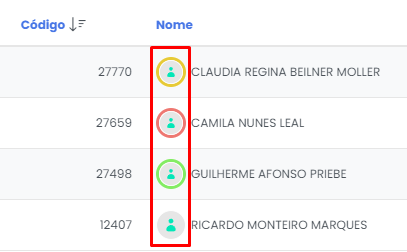
As cores identificam o grau de avaliação:
- Verde: A última avaliação do paciente foi ÓTIMO / BOM.
- Amarela: A última avaliação do paciente foi REGULAR.
- Vermelha: A última avaliação do paciente foi RUIM / PÉSSIMO.
Para gerenciar uma campanha já criada, e acompanhar em detalhes a execução e indicadores da mesma você pode acessar pelo botão “Visualizar Dados da Campanha“.
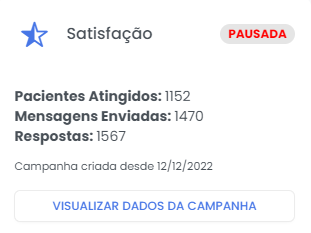
A qualquer momento, você poderá interromper o envio de mensagens de campanhas utilizando o botão “Pausar Campanha”. Se decidir retomá-la, os indicadores de número de mensagens enviadas e todos os dados de acompanhamento serão zerados e reiniciados pelo sistema, caso ele identifique que esta é uma nova execução. O que determina uma nova execução é a campanha ter sido reativada em um dia diferente do qual a mesma foi pausada .
Mas não se preocupe, você pode revisitar esses dados utilizando o botão ![]() (filtro) no canto superior direito e selecionar o histórico de execução que os dados antigos serão exibidos na tela. Nada será perdido.
(filtro) no canto superior direito e selecionar o histórico de execução que os dados antigos serão exibidos na tela. Nada será perdido.
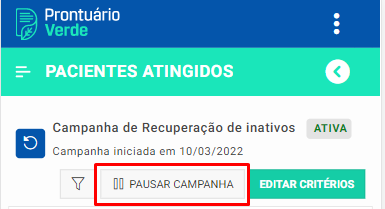
Ah, não se esqueça de carregar os créditos para que as mensagens possam ser enviadas.
Vou deixar aqui outros artigos que possam lhe auxiliar:
Como acompanhar o andamento das minhas campanhas?
Quer aprofundar seu conhecimento sobre a campanha de satisfação e explorar outras campanhas de marketing? Assista ao nosso vídeo para obter mais detalhes e dicas práticas!
